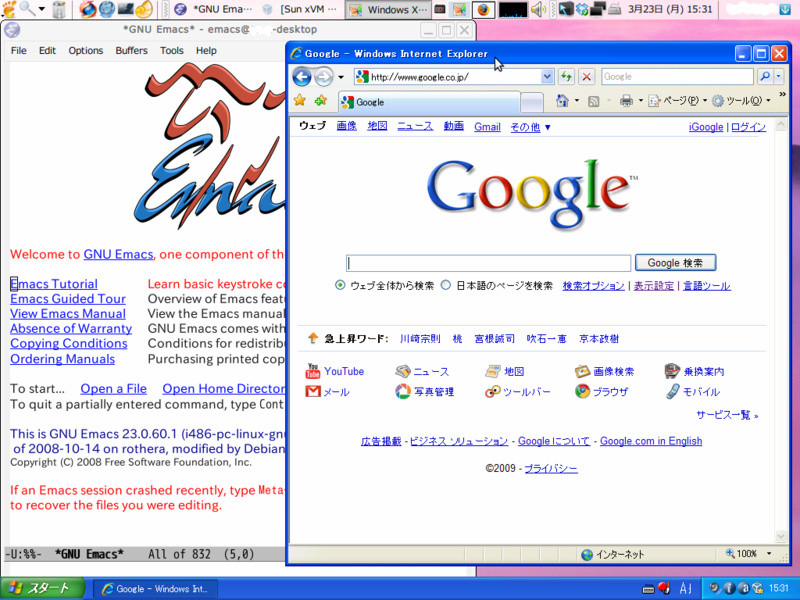VirtualBox を Ubuntu 8.10 にインストールして Windows XP を仮想化
VirtualBox
仮想的に別のOSを動かせる.
ubuntu の上で windowsとか,別のLinuxとか.
逆も可能だそうで.
別の仮想化のツールとしては VMWare などが有名.
プリンタがUbuntuではうまく動かない(ちゃんと印刷できるときもある,原因は多分ドライバ関連なんだろうと思うが,根拠はない)ので,
Windows が必要になった.デュアルブートの環境なので,再起動すれば良いが,印刷だけに再起動は面倒.
ということで,仮想化の出番.
OSE or Not ?
二つヴァージョンがある.
Open Source Edition (OSE) と そうでないもの.
OSEはGPLライセンスでソースも利用可能なんだとか.
基本的には同じらしいが…
It is functionally equivalent to the full VirtualBox package, except for a few features that primarily target enterprise customers.
だそうで.
なので,full (OSEでないもの)をインストールする.
OSEは簡単に apt-get で入れられるみたいだが,OSEでないものはデフォルトの状態では apt-get ではインストールできないみたい.
下準備
apt-get で OSE でない virtual box をインストールできるようにする.
/etc/apt/sources.listに
deb http://download.virtualbox.org/virtualbox/debian intrepid non-free
を追加.なんかキーを登録するらしい.
wget -q http://download.virtualbox.org/virtualbox/debian/sun_vbox.asc -O- | sudo apt-key add -
よく理解せずにやっているのが,かなり不安である.
(多分,ここからのパッケージは安全だよ,とか apt に教えているんでしょう,多分).
インストール
sudo apt-get update sudo apt-get install virtualbox-2.1
途中, vboxusers というユーザーグループを作ったよと通知があった.

virtual box を使うユーザーは vboxusers に属していないとダメらしい.
あと,現在のカーネル用のモジュールがないよ,コンパイルするよ,ってメーッセージがあった.
どうやら,コンパイルするのが良い雰囲気だった.

権限の追加
vboxusers に自分を入れないと virtual box 使えません.
GUIで簡単にできて.
システム->システム管理->ユーザとグループを選択.
「ユーザの権限」->「VirtualBoxを使用できる」.
仮想マシンの作成
新規から.とりあえず windows XP にチャレンジしてみる.

メモリは 512MB にする.
仮想ハードディスクをつくる.

仮想マシンの起動
CD ドライブに CD いれて起動してみる.
なんか,右の Ctrl キーが 重要な役割を果すような情報がでてきた.

あとは windows のインストール画面がでて,インストールが進んでいった.
The VirtualBox Guest Additions
マニュアル (http://download.virtualbox.org/virtualbox/2.1.4/UserManual.pdf) によると,
The VirtualBox Guest Additions は便利ツールらしくて,
For any serious and interactive use, the VirtualBox Guest
Additions will make your life much easier by providing closer integration between host
and guest and improving the interactive performance of guest systems.
なんだって.
インストールするには仮想マシンを起動して,ウィンドウのデバイスから選択できる.
選択するとあとは自動でできる.再起動すると,とりあえずマウスの移動がシームレスになった.
フルスクリーンとかもできる(これはもとからかも).
とりあえず,windows update しておいた(時間がかかる).
あと,共有フォルダの設定も行った.
(まず,仮想マシンの設定で共有フォルダの設定をする.)
ゲスト windows のプロンプトで
net use x: \\vboxsvr\Share
とすればアクセスできるようになった.
簡単だ.
USBを有効化
参考
http://productivelinux.com/2008/11/09/how-to-get-usb-working-in-virtual-box-on-ubuntu-intrepid-ibex/
http://ubuntuforums.org/showthread.php?t=946268
/etc/fstab を編集
/etc/fstab に以下を追加
none /proc/bus/usb usbfs devgid=46,devmode=664 0 0
そして,
sudo maount -a
で,再起動したらしっかり,認識するようになった.
USB接続のプリンタで印刷できた.
めでたし,めでたし.